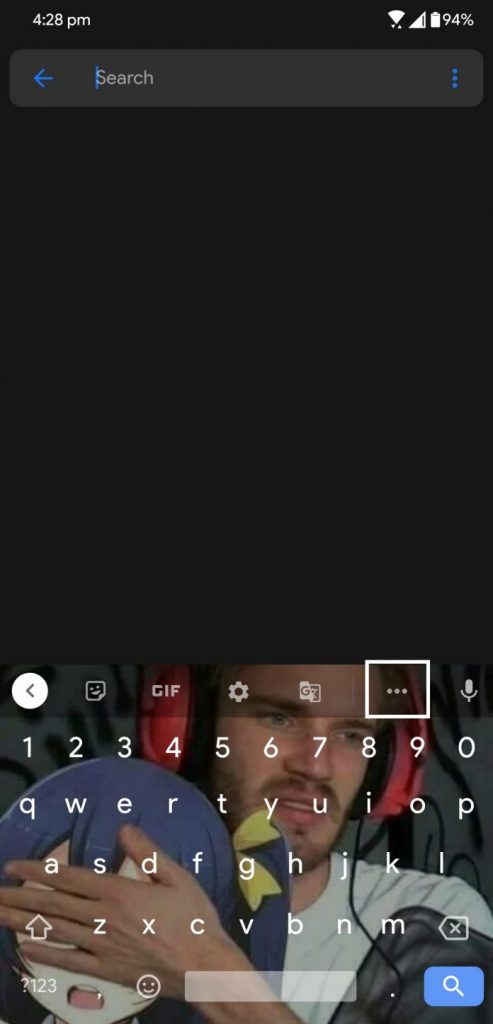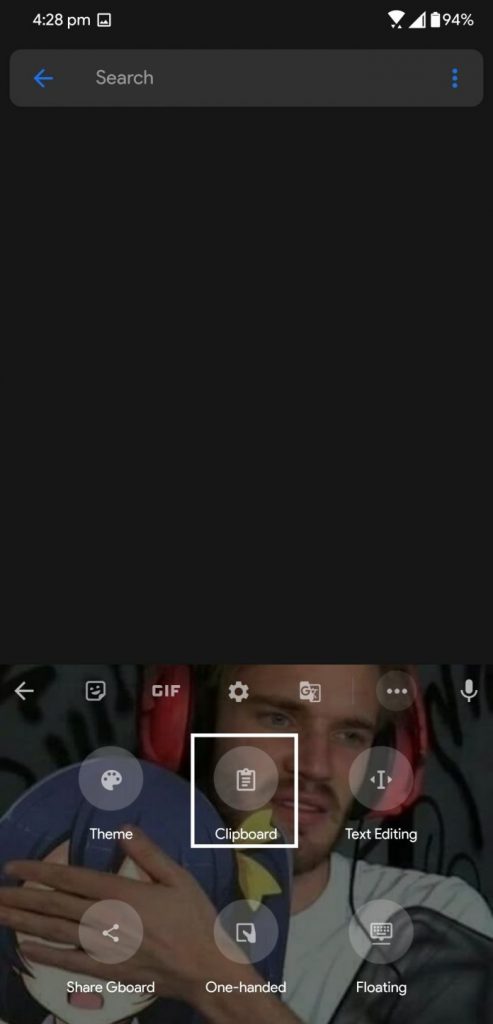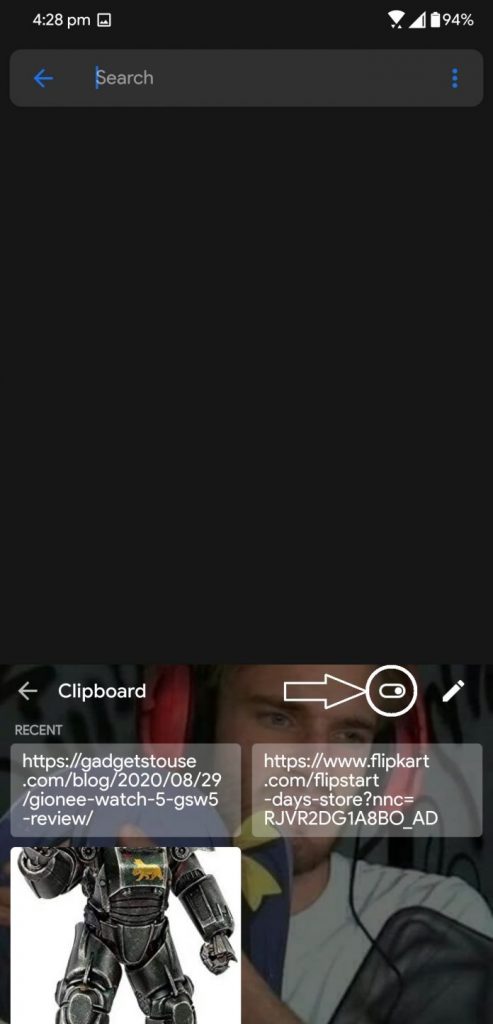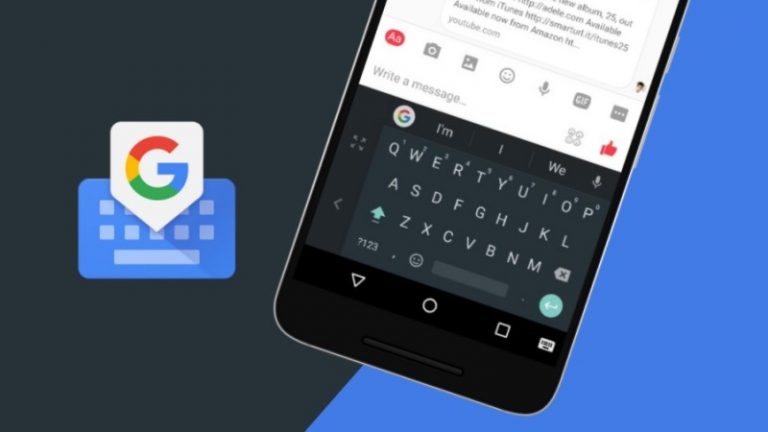
अगर आप अपने फोन पर डिफॉल्ट कीबोर्ड के रूप में Gboard का उपयोग करते हैं तो यहां मल्टीटास्किंग में आपकी मदद करने की एक ट्रिक है। आपने गौर नहीं किया होगा लेकिन Gboard clipboard फीचर के साथ आता है जो एक कॉपी किए गए सभी content को एक स्थान पर रखता है। आप कई सामानों की प्रतिलिपि बना सकते हैं और इसे तब तक क्लिपबोर्ड में रख सकते हैं जब तक आपको इसकी आवश्यकता न हो।
Gboard पर क्लिपबोर्ड आपके डिवाइस पर कॉपी किए गए सभी चीजों का समर्थन करता है। यह पाठ, लिंक, और यहां तक कि छवियों को क्लिपबोर्ड पर रखने के लिए उन्हें कहीं भी पेस्ट कर सकता है। यहां आप अपने एंड्रॉइड स्मार्टफोन पर क्लिपबोर्ड का उपयोग कैसे कर सकते हैं, इसके बारे में कदम से कदम गाइड है।
Gboard Clipboard कैसे एक्सेस करें
Gboard पर क्लिपबोर्ड का उपयोग और उपयोग करना बहुत सरल है, बस नीचे दिए गए चरणों का पालन करें।
1] किसी भी ऐप पर कीबोर्ड खोलें और टूलबार पर तीन डॉट्स मेनू बटन पर टैप करें।
2] आपको कीबोर्ड क्षेत्र में कुछ अन्य विकल्प दिखाई देंगे।
3] यहां से क्लिपबोर्ड विकल्प पर टैप करें और आपको एक स्क्रॉल किए गए पेज पर सभी कॉपी किए गए सामान दिखाई देंगे। आपको इस जगह पर सभी कॉपी किए गए चित्र भी दिखाई देंगे।
4] यहां आप केवल उस आइटम पर टैप कर सकते हैं जिसे आप इच्छित स्थान पर पेस्ट करना चाहते हैं।
५] यदि आप क्लिपबोर्ड से किसी भी आइटम को हटाना चाहते हैं, तो आप उस आइटम को केवल साइड स्वाइप कर सकते हैं।
6] टूलबार पर टॉगल बटन का उपयोग करके आप चाहें तो क्लिपबोर्ड को बंद कर सकते हैं।
इस तरह आप अपने Android स्मार्टफोन पर Gboard clipboard फीचर का उपयोग कर सकते हैं। अगर आपके फोन में Gboard के अलावा कोई और कीबोर्ड इंस्टॉल है तो आप इसे गूगल प्ले स्टोर से आसानी से इंस्टॉल कर सकते हैं।